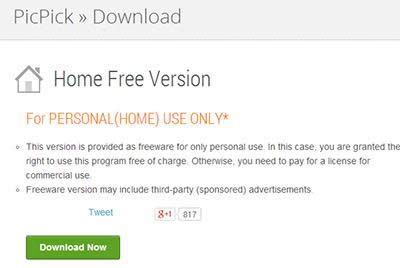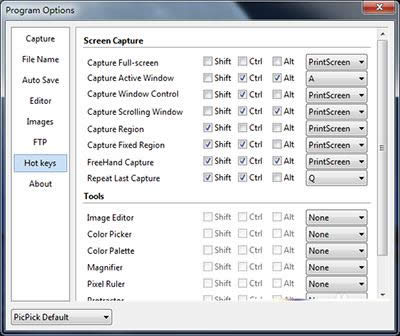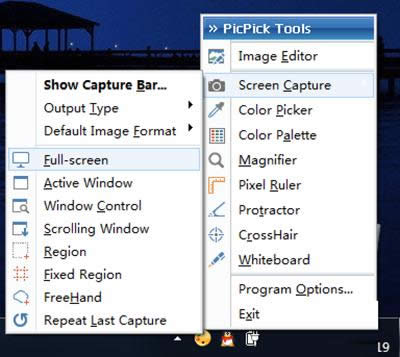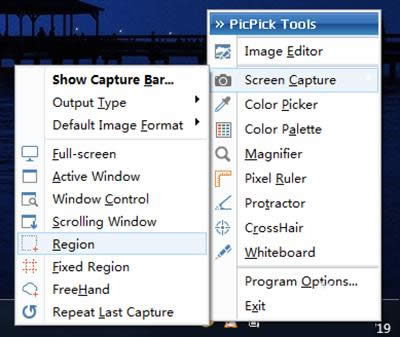picpick怎么截图?picpick新用户基础图文详细教程
发表时间:2023-07-23 来源:明辉站整理相关软件相关文章人气:
[摘要]不少网友都下载了picpick这款电脑截屏软件,不过打开界面却发现是英文版的,这给使用picpick带来了不少的麻烦。因此,今天,小编就给大家分享一下picpick的快速入门的方法,在本教程中,我们...
不少网友都下载了picpick这款电脑截屏软件,不过打开界面却发现是英文版的,这给使用picpick带来了不少的麻烦。因此,今天,小编就给大家分享一下picpick的快速入门的方法,在本教程中,我们将给大家分享的是picpick快捷键的创建以及常用的截屏方法,当然,您也可以通过我们推荐的教程将picpick设置为中文版,更方便大家设置使用!
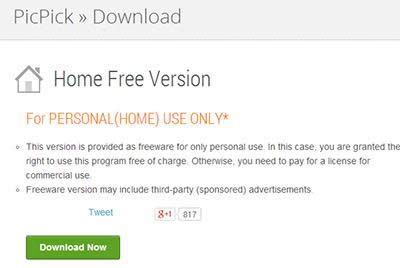
picpick
推荐教程:
picpick的语言怎么设置为中文?
方法/步骤
1、下载安装
如其它常用软件安装一样,找到PicPick官网,点击下载(Download)即可!至于安装细节,小编在此就不陈述啦,很简单的哟!
2、快捷键设置
在软件图标处右键单击在弹出菜单中选择Program Options,在软件设置页面中Hot keys可以自定义功能快捷键(要注意与QQ、微博等软件快捷键冲突问题),如下图所示:
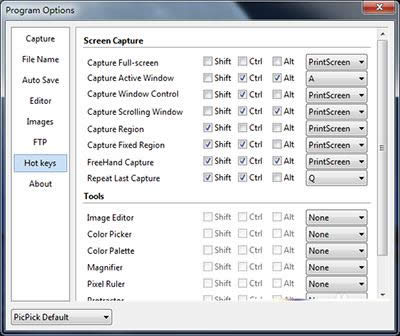
picpick
3、一键截屏
如下图所示,点击Screen Capture/Full-screen就可以截取全屏啦!快捷键:PrintScreen
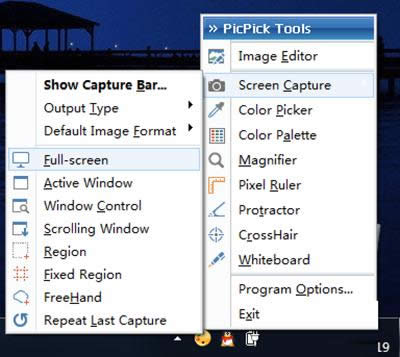
picpick
4、选择区域截图
有时候需要选择屏幕中某个部分截图,也很简单,如下图所示,点击Screen Capture/Region移动鼠标选择截图区域后松开鼠标即截图完毕!快捷键:Shift + PrintScreen
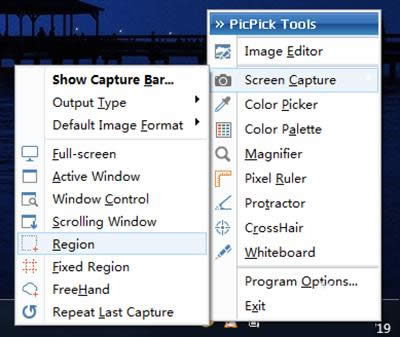
picpick
图形(Graph)和图像(Image)都是多媒体系统中的可视元素,虽然它们很难区分,但确实不是一回事。